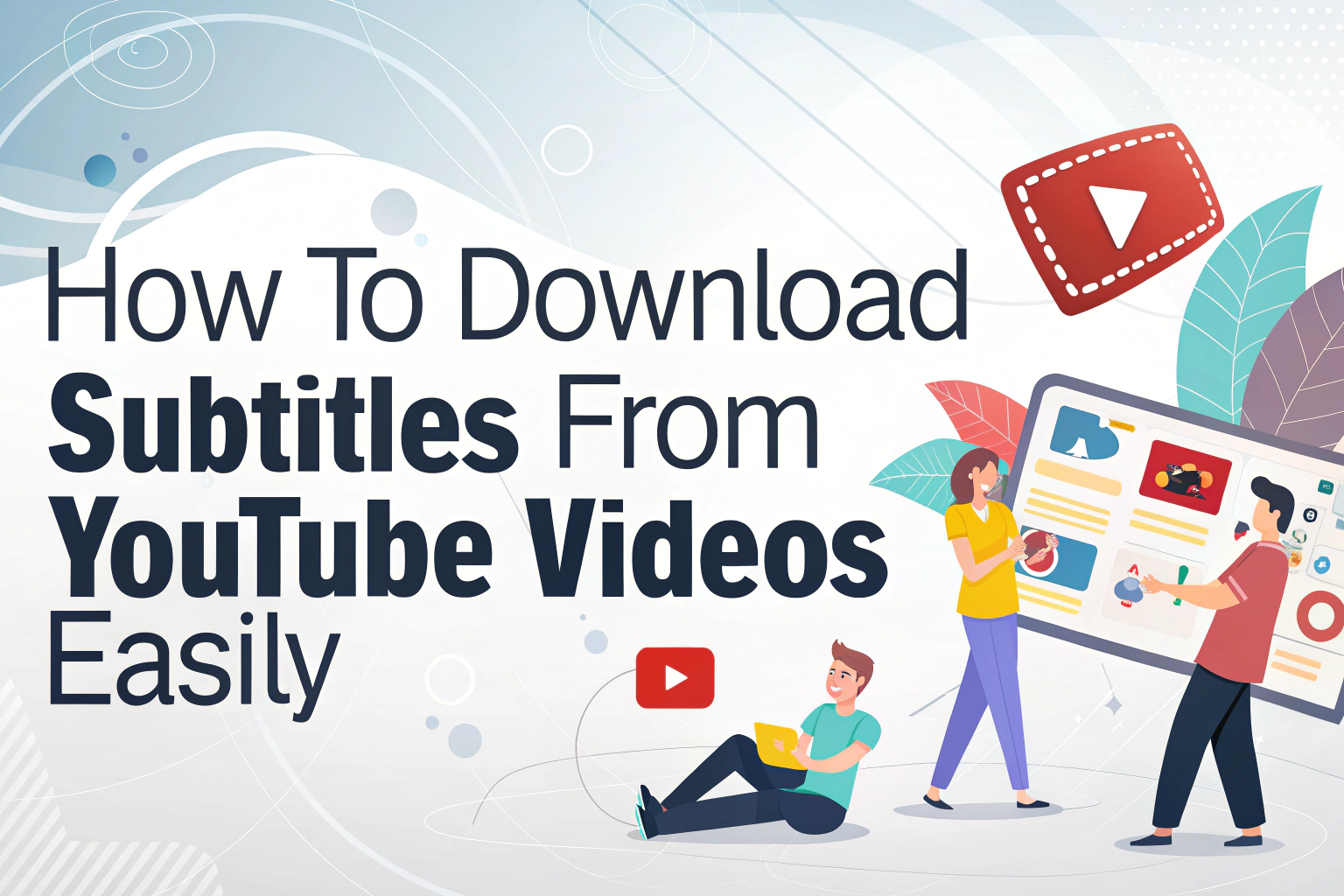Om du snabbt vill ladda ner undertexter från YouTube-videor har du två huvudalternativ: kopiera dem manuellt med hjälp av YouTubes inbyggda transkriptionsfunktion eller använd en AI-undertextnedladdare som VOMO. Med båda metoderna kan du spara text från YouTube-videor på några minuter, oavsett om du behöver undertexter för översättning, tillgänglighet eller redigering.
Undertexter gör dina videor tillgängliga för alla, inklusive tittare som är döva, hörselskadade eller inte talar ditt språk. Därför är det viktigt för alla skapare att veta hur man extraherar och hanterar dem på ett effektivt sätt.

Varför är det viktigt att ladda ner undertexter från YouTube?
Utan undertexter lämnas en stor publik på efterkälken. Studier visar att över 80% av tittare titta på videor med textning påslagen - inte bara för tillgänglighetens skull utan också för att förbättra förståelsen i bullriga miljöer eller sammanhang där språket inte är modersmålet.
Om du skapar eller delar videor på nätet kan du ladda ner undertexter för att omvandla innehållet till blogginlägg, studiematerial eller sökbar text. Det möjliggör också avancerade användningsområden som ljud till text transkription för podcasts och utbildningsvideor.
Metod 1: Ladda ner YouTube-undertexter manuellt (gratis alternativ)
Detta är det enklaste sättet att extrahera undertexter direkt från YouTube utan programvara från tredje part. Här är hur:
- Öppna YouTube och gå till den video du vill ha.
- Klicka på trepunktsmeny under videospelaren och välj "Visa utskriften."
- Du kommer att se den fullständiga utskriften bredvid videon.
- Om du vill inkludera tidsstämplar klickar du på "Växla tidsstämplar." Du kan låta dem vara på om du planerar att använda undertexterna för redigering eller synkronisering.
- Kopia utskriftens text (Ctrl/Cmd + C) och pasta i en textredigerare som Notepad eller TextEdit.
Du har nu en ren version av videons undertexter som kan sparas som en .txt-fil eller senare formaterad till SRT.
🟢 Proffstips: Spara tidsstämplar om du planerar att ladda upp undertexter till andra plattformar eller redigeringsverktyg - de hjälper till att synkronisera dialogen perfekt.
Metod 2: Använd VOMO för att ladda ner undertexter automatiskt (AI-metod)
Om du behöver snabbare och mer exakta resultat kan AI-verktyg som VOMO gör det enkelt att ladda ner undertexter. VOMOs nedladdare för undertexter kan förvandla alla YouTube-videor till läsbar, redigerbar text med bara några få klick.

Så här går det till:
- Kopiera din URL till YouTube-video.
- Logga in på din VOMO instrumentpanel.
- Klicka på Importera filer → Importera från länkoch klistra in din YouTube-URL.
- Vänta några ögonblick medan VOMO transkriberar videon automatiskt.
- När det är klart hittar du utskriften i din Nya inspelningar.
- Redigera namn på talare, korrigera fel och markera text för att spela upp matchande ljud.
- Klicka på Ladda ner ikon i det övre högra hörnet.
- Välj önskat exportformat: SRT (för undertexter) eller TXT (för vanlig text).
Denna process tar normalt mindre än 2 minuter för en 5-minutersvideo, vilket sparar dig timmar av manuellt arbete.
Redigera och formatera dina nedladdade undertexter
Efter nedladdningen kan du redigera dina undertexter för bättre läsbarhet eller synkronisering:
- Ta bort onödiga tidsstämplar för återpublicering av bloggar.
- Justera skiljetecken och radbrytningar för tydlighetens skull.
- Byt namn på talare för intervjuer eller videor med flera personer.
Det här arbetsflödet är perfekt för kreatörer, utbildare eller marknadsförare som återanvänder videotranskriptioner på olika plattformar.
Extra tips: Konvertera video till text för fler användningsområden
Att ladda ner undertexter är bara början. Med AI-drivna transkriptionsverktyg kan du också konvertera video till text för att få fullständiga transkriptioner för tillgänglighet, forskning eller återanvändning av innehåll. Många VOMO-användare omvandlar till exempel långa intervjuer eller webbseminarier till artiklar och sammanfattningar automatiskt - en funktion som sparar upp till 70% tid för efterproduktion.
Vanliga problem och hur man åtgärdar dem
Om undertexter inte laddas ner eller visas korrekt kan du prova följande:
- Kontrollera att YouTube-videon har undertexter tillgängliga.
- Kontrollera din internetanslutning innan du importerar till VOMO.
- Kopiera om den korrekta URL:en för videon.
- Om tidsstämplar ser röriga ut kan du exportera i TXT-format för ren text.
Slutsats
Det är enkelt att ladda ner undertexter från YouTube-videor när du känner till rätt verktyg.
För kreatörer som vill ha kontroll fungerar den manuella transkriptionsmetoden perfekt. För alla som värdesätter snabbhet och noggrannhet, VOMO:s AI-nedladdare för undertexter är det smartare valet.
Oavsett om du vill förbättra tillgängligheten, lära dig ett språk eller skapa nytt innehåll öppnar YouTube-undertexter upp för oändliga kreativa möjligheter.